|
Size: 285
Comment:
|
← Revision 6 as of 2014-01-20 13:31:19 ⇥
Size: 754
Comment:
|
| Deletions are marked like this. | Additions are marked like this. |
| Line 1: | Line 1: |
| === Reservation af materiale - alle AU-biblioteker === | ## page was renamed from Reservation af materiale - alle AU-biblioteker == Reservation af materiale - alle AU-biblioteker == Et AU-bibliotek ønsker, at vi reserverer en titel, der er under anskaffelse. |
| Line 3: | Line 5: |
| Et AU-bibliotek ønsker, at vi reserverer en titel, vi har i bestilling. | 1. Udlånsmodulet åbnes. 1. Titel fremfindes. 1. Klik på knappen ”Mat.status”. 1. Klik på knappen ”Reserver” og følgende billede fremkommer: |
| Line 5: | Line 10: |
| Udlånsmodulet åbnes. | {{attachment:Indtast låner inf.jpg|Indtast låner inf.jpg}} |
| Line 7: | Line 12: |
| Titel fremfindes. | Indtast cpr-nr./lånernr. Hvis du ønsker at søge låner frem på navn, klik på knappen med de tre prikker. |
| Line 9: | Line 14: |
| Klik på knappen ”Mat.status”. | {{attachment:Lånere brugere.jpg|Lånere brugere.jpg}} |
| Line 11: | Line 16: |
| Klik på knappen ”Reserver” og følgende billede fremkommer: | Når låner er fundet, klikkes Vælg og derefter OK ad to omgange. <<BR>><<BR>><<BR>><<BR>> 23.3.2010/msh,imf<<BR>> Rev. 28.2.2013/imf, msh |
Reservation af materiale - alle AU-biblioteker
Et AU-bibliotek ønsker, at vi reserverer en titel, der er under anskaffelse.
- Udlånsmodulet åbnes.
- Titel fremfindes.
- Klik på knappen ”Mat.status”.
- Klik på knappen ”Reserver” og følgende billede fremkommer:
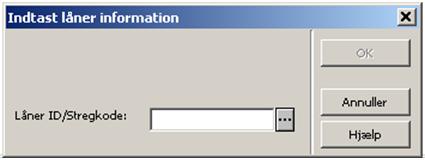
Indtast cpr-nr./lånernr. Hvis du ønsker at søge låner frem på navn, klik på knappen med de tre prikker.
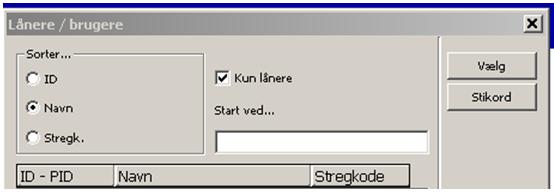
Når låner er fundet, klikkes Vælg og derefter OK ad to omgange.
23.3.2010/msh,imf
Rev. 28.2.2013/imf, msh
